Jak skonfigurować program pocztowy Thunderbirda
W praktyce wszyscy użytkownicy Internetu korzystają z skrzynek elektronicznych. Technologia taka umożliwia błyskawiczne wysyłanie i odbieranie wiadomości e-mail. Aby wygodnie korzystać z tego systemu, został stworzony program Mozilla Thunderbird. Aby działał poprawnie, należy go skonfigurować.
Następnie przyjrzymy się, jak zainstalować i skonfigurować Thunderbirda.
Spis treści
Instalowanie Thunderbirda
Pobierz Thunderbird z oficjalnej strony, klikając powyższy link i klikając "Pobierz". Otwórz pobrany plik i postępuj zgodnie z instrukcjami instalacji.


Po pełnej instalacji programu otwórz go.
Jak skonfigurować Thunderbirda przez IMAP
Na początek musisz skonfigurować Thunderbirda przy użyciu protokołu IMAP. Uruchom program i kliknij utwórz konto - "E-mail".
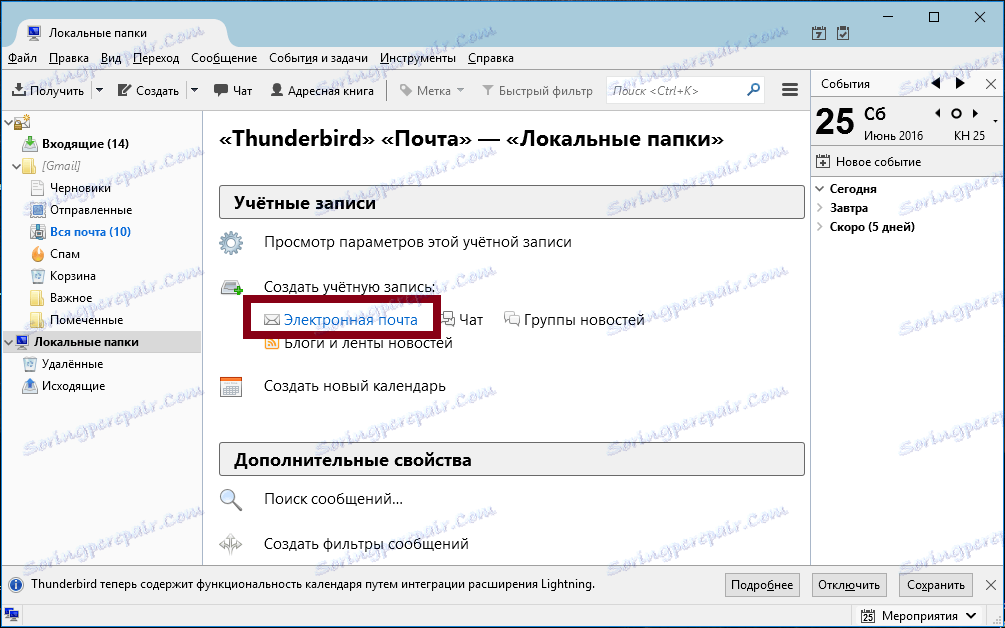
Dalej "Pomiń to i użyj mojej istniejącej poczty".
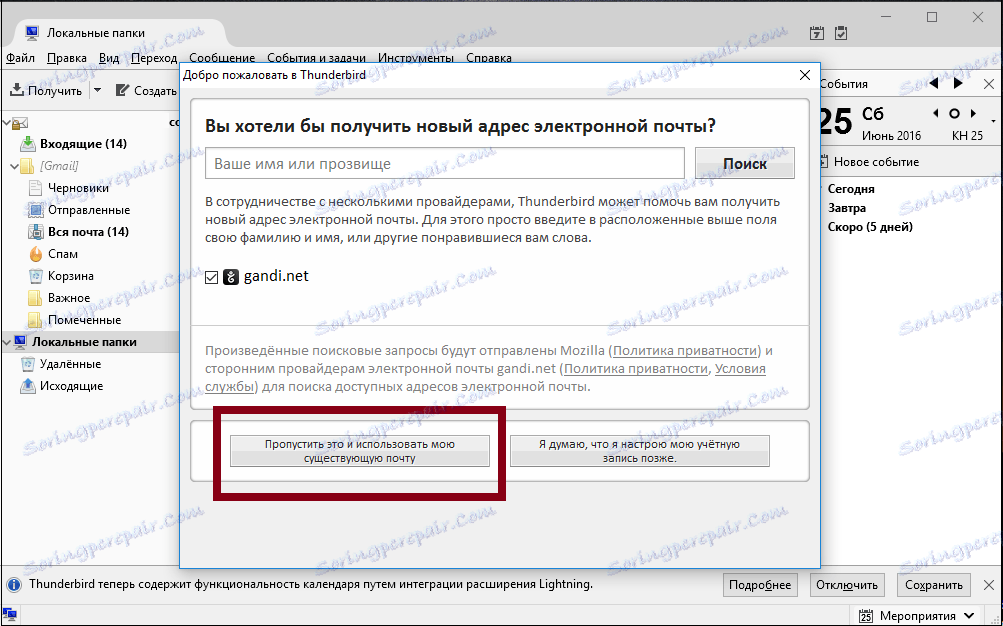
Otwiera się okno i podajemy nazwę, na przykład Iwan Iwanow. Następnie wprowadź swój aktualny adres e-mail i hasło. Kliknij "Kontynuuj".
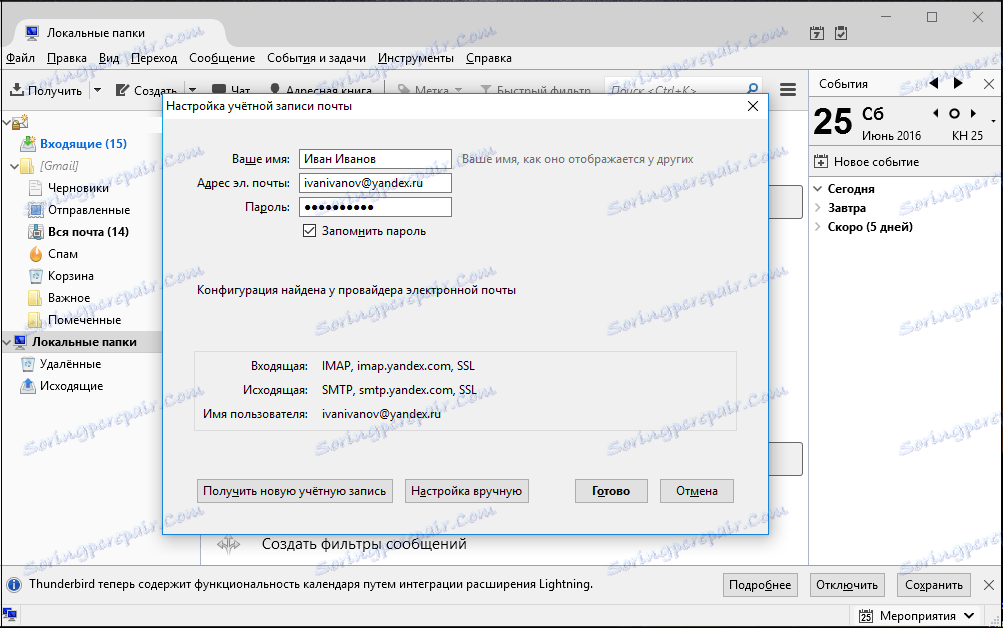
Wybierz "Konfiguruj ręcznie" i wprowadź następujące parametry:
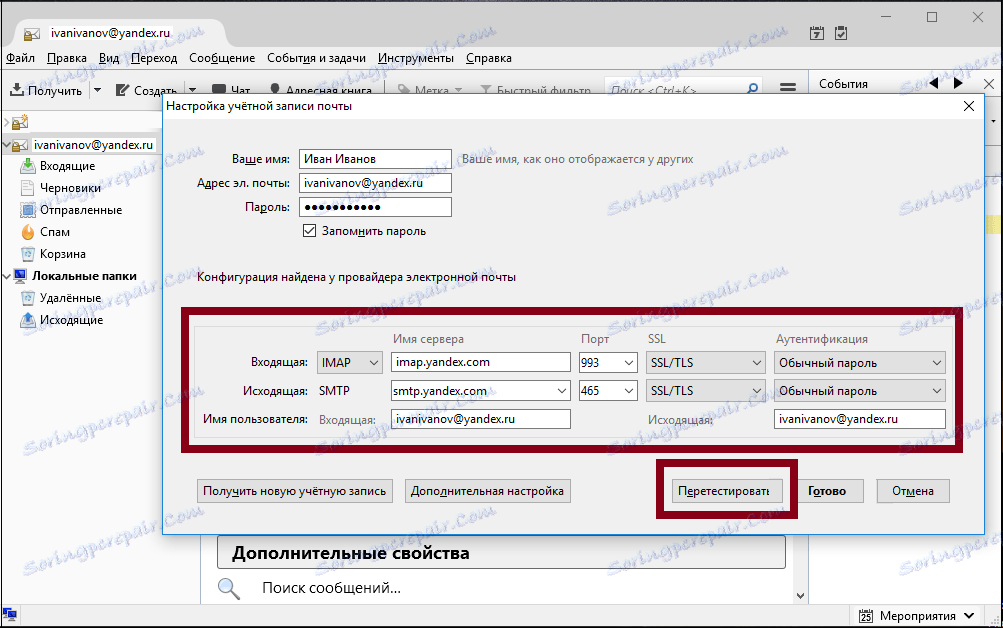
W przypadku poczty przychodzącej:
• Protokół - IMAP;
• Nazwa serwera - imap.yandex.ru;
• Port - 993;
• SSL - SSL / TLS;
• Uwierzytelnianie - Normalne.
W przypadku poczty wychodzącej:
• Nazwa serwera - smtp.yandex.ru;
• Port - 465;
• SSL - SSL / TLS;
• Uwierzytelnianie - Normalne.
Następnie określamy nazwę użytkownika - login na Yandex, na przykład "ivan.ivanov".
Ważne jest tutaj, aby określić część przed znakiem "@", ponieważ ustawienie występuje w polu [email protected] . Jeśli używasz "Yandex. Poczta dla domeny ", oznacza to pełny adres e-mail w tym polu.
I kliknij "Test" - "Zakończ".
Synchronizacja konta z serwerem
Aby to zrobić, kliknij prawym przyciskiem myszy, otwórz "Opcje".
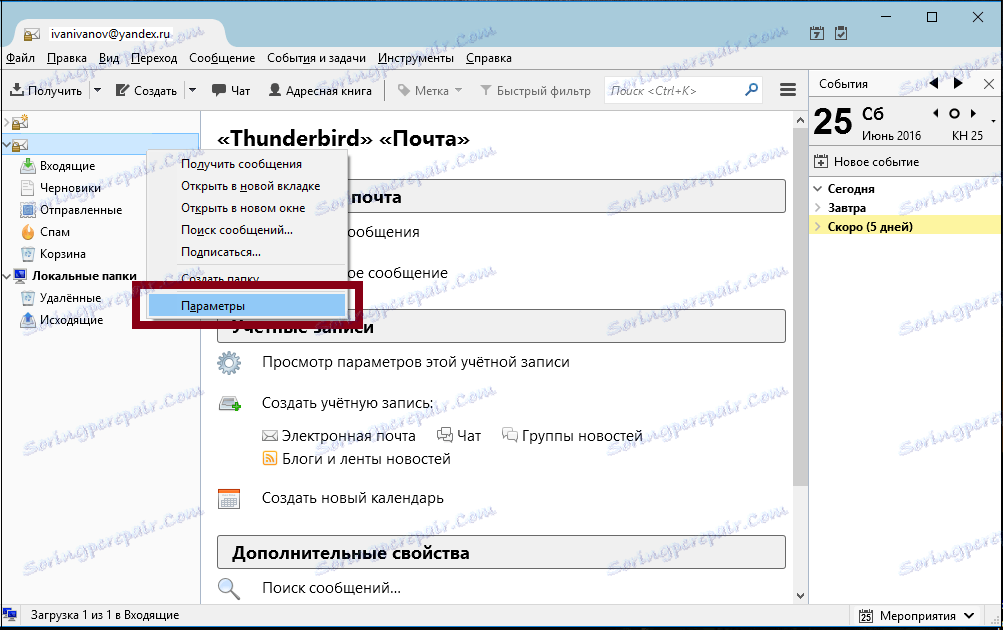
W sekcji "Ustawienia serwera" w punkcie "Podczas usuwania wiadomości" wybierz wartość "Przenieś do folderu" - "Kosz".
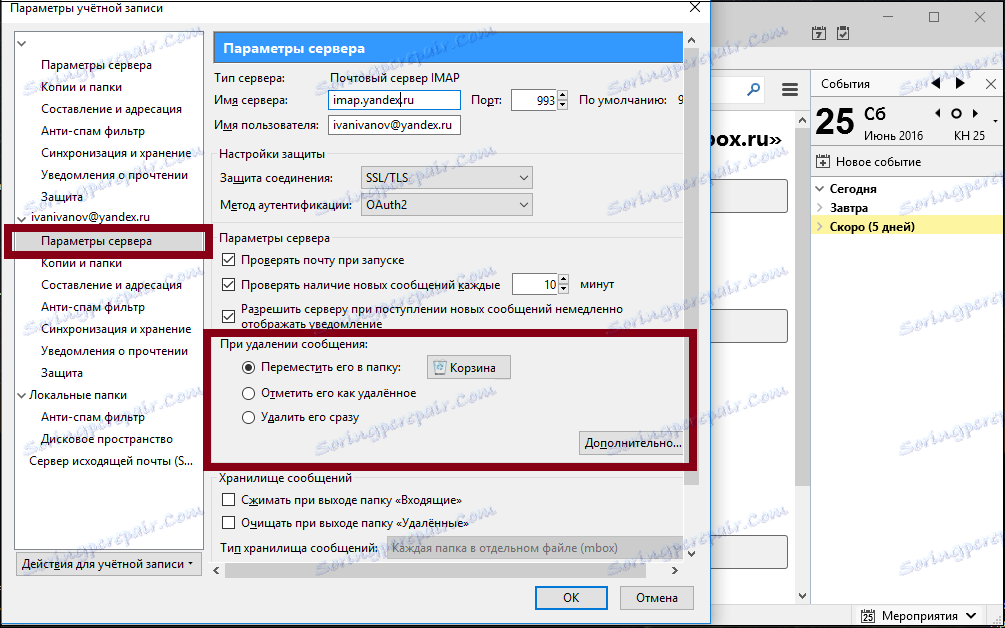
W sekcji "Kopie i foldery" wprowadź wartość skrzynki pocztowej dla wszystkich folderów. Kliknij "OK" i uruchom ponownie program. Jest to konieczne, aby zastosować zmiany.
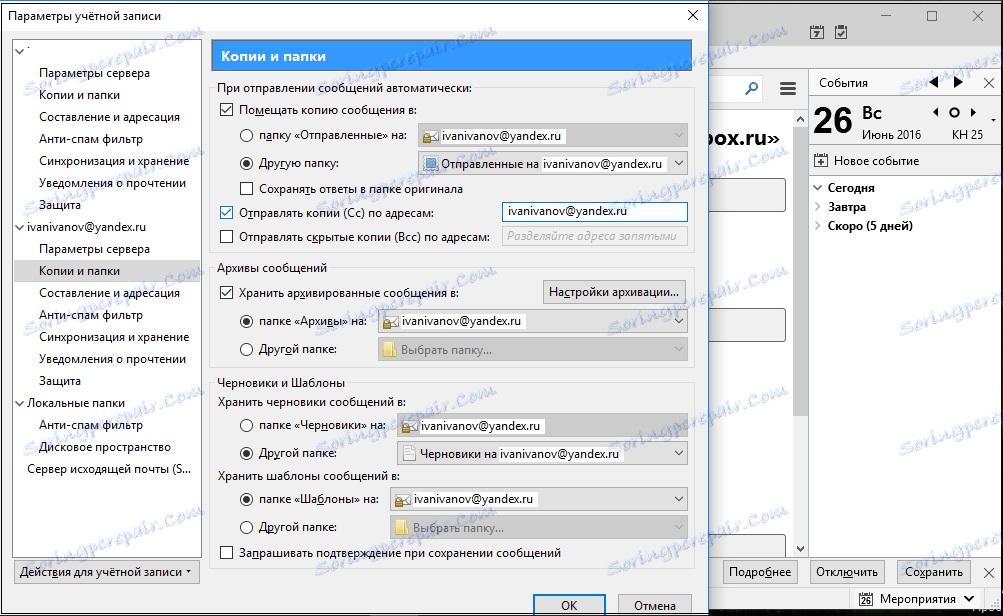
Nauczyliśmy się więc konfigurować Thunderbirda. Bardzo łatwo to zrobić. To ustawienie jest niezbędne do wysyłania i odbierania wiadomości e-mail.